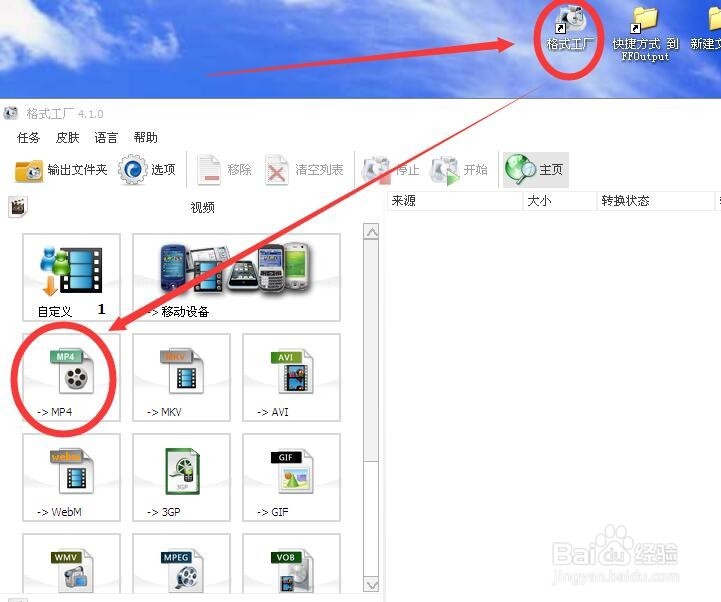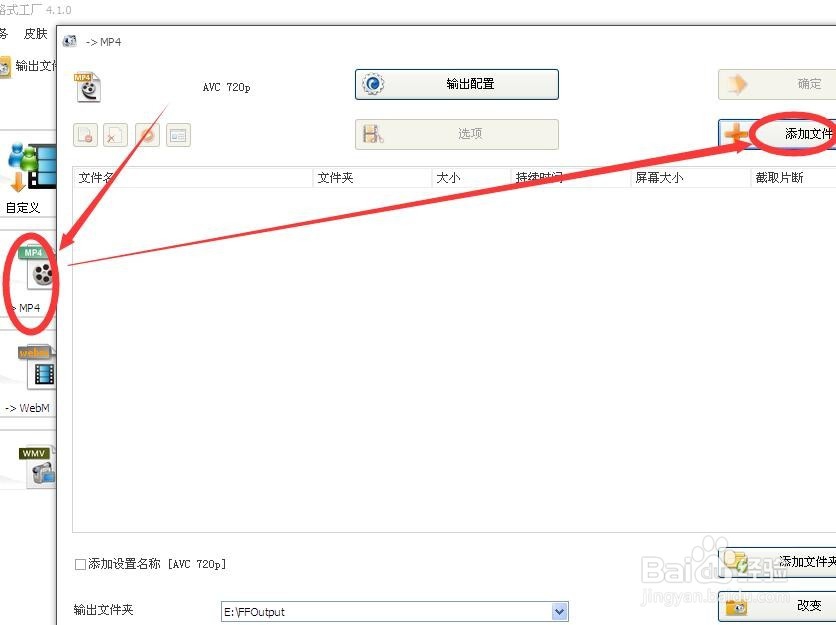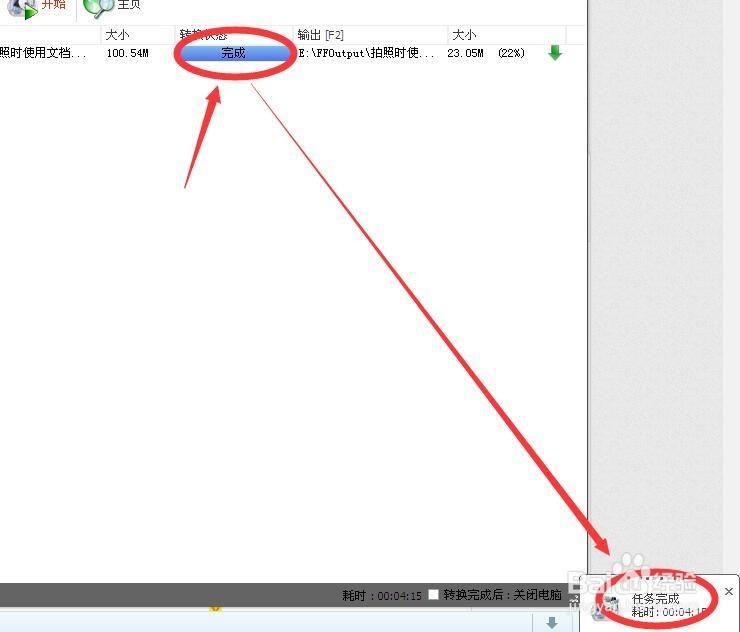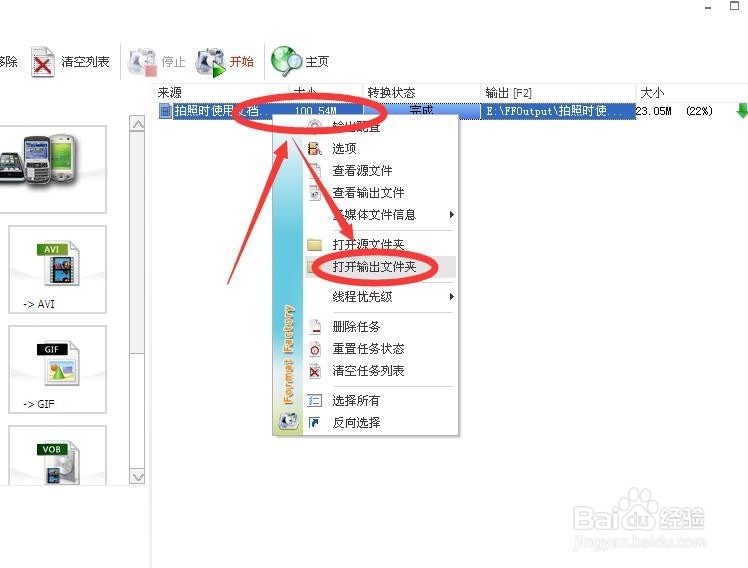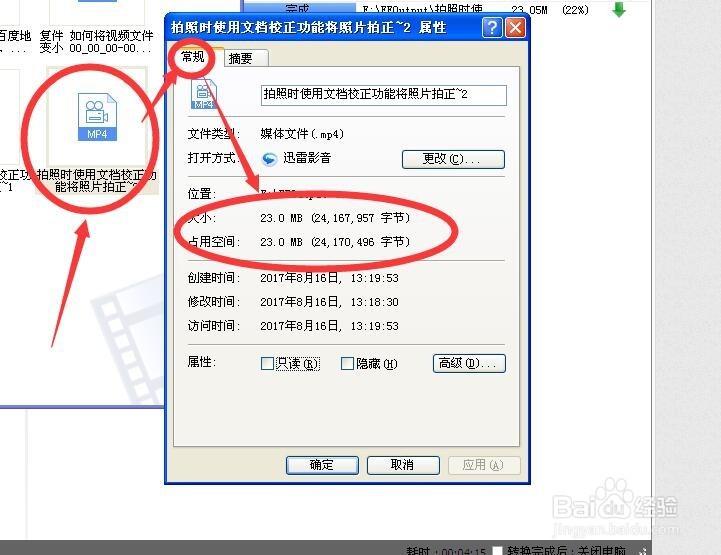如何将大视频文件变小
1、右键点按一个视频文件,然后在弹出的菜单中点按属性,然后在弹出的窗口中可以查看该视频文件的大小,如下图所示,该视频文件时100m。
2、双击格式工厂快捷方式,进入格式工厂主界面,在根据刚才查看的视频文件的类型选择一个视频格式类蕞瞀洒疸型,这里选中的是mp4,点按MP4,如下方箭头所示。
3、点按完mp4之后在弹出的界面中点按右侧的添加文件标志,如下图所示。
4、点按完添加文件之后找到需要添加的文件(就是刚才的比较大的视频文件,需要将其变小)。
5、刚才添加的文件已经显示在列表中了,最下方红色圈中显示的是变小后文件的存放位置,一般不需要改动,点按最上方箭头指向的输出配置标志。
6、在弹出的视频设置窗口中点按预设配置后面的下拉箭头,从中选择AVC720P,然后点按确定,再次点按确定。
7、返回主界面后点按界面上方的开始标志,然后可以看到转换状态进度条正在增长,等待即可。
8、当转换状态进度条变为100%时,界面下方会弹出提示,任务完成,此时说明视频已经变小。
9、点按右键,在弹出的菜撮劝丛食单中选择打开输出文件夹,然后找到已经输出的视频,点按右键,在弹出的菜单中点按属性,从属性中可以查看到视频文件的大小已经变为23m了。
声明:本网站引用、摘录或转载内容仅供网站访问者交流或参考,不代表本站立场,如存在版权或非法内容,请联系站长删除,联系邮箱:site.kefu@qq.com。